Как уменьшить потребление трафика на Android?
Мы хотим представить вам несколько советов, которые помогут уменьшить использование данных ненужными приложениями и несколько фишек, которые сократят потребление трафика до минимума. Эти подсказки работают на Sony, Samsung, HTC, LG, Motorola и на других смартфонах под операционной системой Android.

Установите Opera Max
Opera Max — мастхэв приложение для тех, у кого медленный EDGE и GPRS интернет. Она сжимает весь ваш мобильный трафик, из-за чего приложения требующие интернет работают заметно быстрее. Кроме того, благодаря фирменным функциям, она экономит до 50% трафика. У меня же на Samsung Galaxy S5 этот показатель был около 42%!
Выключите автоматические обновления
Автоматические обновления потребляют наибольшее количество трафика, так как на вашем смартфоне установлено много программ и некоторые из них обновляются разработчиками регулярно. Так что если вы забудете выключить эту опцию на своем гаджете, то интернет будет использован без вашего ведома в фоновом режиме.
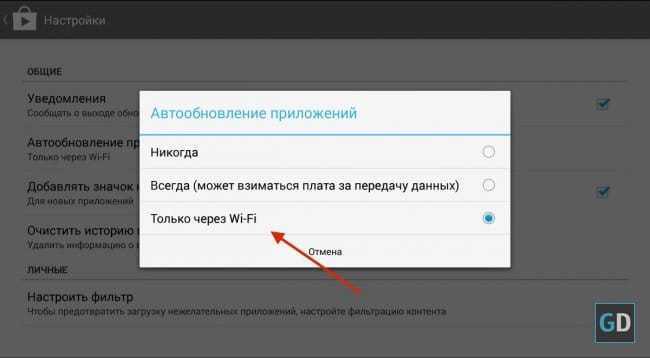 Изменяем настройки Android
Изменяем настройки Android
Сжатие данных в браузерах
С помощью браузеров Chrome и Opera, которые предоставляют возможность сжатия данных, вы можете существенно уменьшить потребление трафика, так как на веб-сайтах будут загружаться фотографии в сжатом виде, и сами страницы не будут исполнять весь JS код . Этот формат уменьшает потребление данных до 30%. Включив эту опцию в настройках браузера, поможет вам сохранить трафик и не превысить лимит вашего тарифа.
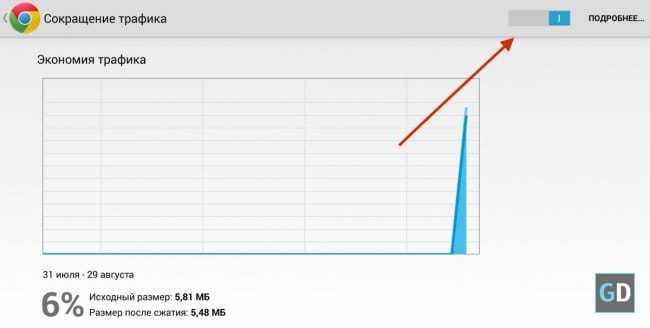 Экономим трафик
Экономим трафик
Предварительная загрузка и кэширование данных
В YouTube, например, вы можете использовать функцию “посмотреть позже”. Это разрешает вам скачать любой контент и видео по WiFi, чтобы посмотреть в другой раз. Google Maps всегда помогал нам без проблем гулять по незнакомым городам и переполненным улицам. Вы можете предварительно загрузить маршрут или карту и просмотреть их без использования мобильного интернета в любой момент когда они вам понадобиться в пути. Это позволит сэкономить количество мегабайт, а также бережет заряд батареи.
Выключите автоматическую синхронизацию
Социальные приложения и другие программы типа “заметки” используют автоматическую синхронизацию, которая позволяет задействовать мобильный интернет, запускаясь в фоновом режиме тогда, когда у вас есть обновление или программа должна синхронизировать данные с вашим аккаунтом. Выключив опцию автоматической синхронизации вы максимально уменьшаете потребление трафика, так как приложения будут обновляться только тогда, когда вы их запустите, например имея подключение к WiFi.
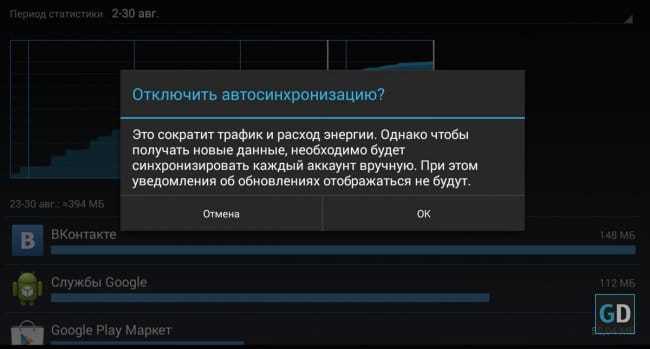
Выключение мобильных данных и установка лимита
Выключение мобильных данных когда вам они не нужны — хороший способ экономить драгоценные мегабайты, так как автоматически остановятся все приложения, работающие в фоновом режиме
Если вы путешествуете, спите или присутствуете на важном совещании — выключите интернет. Вы можете установить лимит на потребление интернета
Данная настройка будет предупреждать вас как только вы приблизитесь к лимиту потребления интернета.
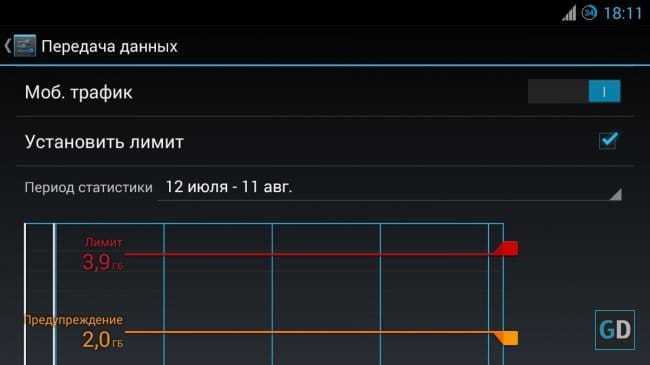
Также вы можете установить себе AdBlock Plus. После этого в приложениях перестанет показываться реклама, и соответственно не будут тратиться на нее драгоценные мегабайты.
Эти несколько очень простых шагов могут помочь вам контролировать использование данных и уменьшить ваши расходы на интернет.
Установите мобильную точку доступа как «Лимитное подключение»
Вероятнее всего, вы успешно создали точку доступа на своем телефоне и подключили к ней ПК под Windows 10, через Wi-Fi. Начиная с Windows 8, появилась возможность сообщить Windows, что вы используете соединение с ограниченным объемом трафика. Нужно просто отметить это соединение как «Лимитное подключение»
Когда вы включите это параметр, то операционная система накладывает ограничения на «Обновление Windows»
и несколько других функций.«Центр обновления Windows» не будет загружать обновления в автоматическом режиме, хотя есть исключения, он может загрузить критические из них. Приложения из«Windows Store» также не будут обновляться автоматически. К тому же некоторые функции могут работать некорректно, например –«живая плитка» не будет обновляться до тех пор, пока вы не снимете галочку«Лимитное подключение» .
Чтобы установить этот параметр, нажмите «Пуск»
->«Параметры» ->«Сеть и Интернет» -> найдите нужное подключение.
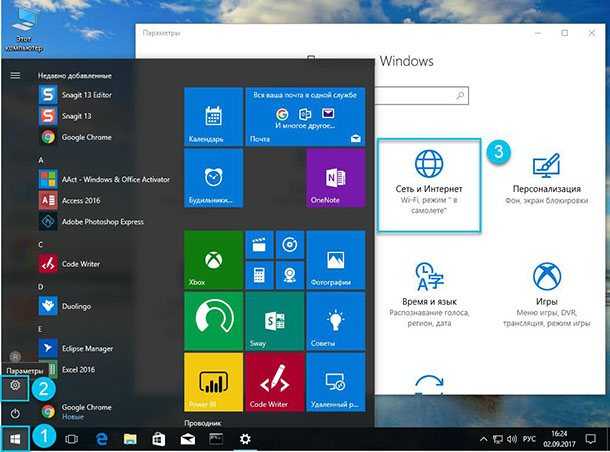
Кликните на нем два раза левой кнопкой мыши, и установите переключатель «Задать как лимитное подключение»
на«Вкл.» .
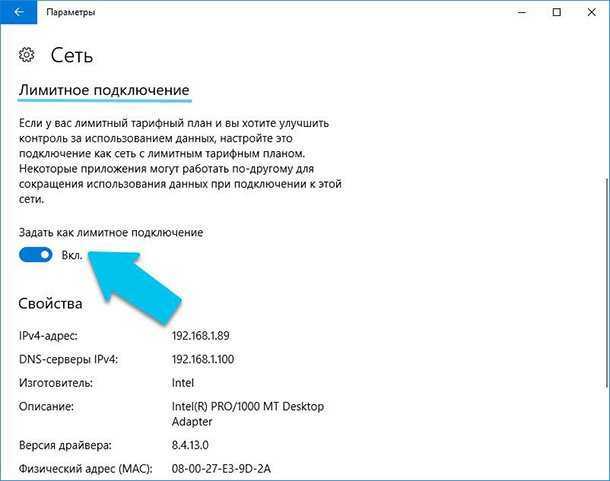
В идеальном мире этот единственный переключатель должен решить все ваши проблемы. Однако большинство приложений Windows, особенно старых, игнорируют эту информацию. Они продолжают использовать Интернет по полной, поэтому, чтобы избежать расхода лишнего трафика, их необходимо настраивать отдельно. В тоже время, в большинстве своём приложения, загруженные из «Windows Store»
, распознают«Лимитное подключение» и не нагружают его лишними обновлениями.
Воспользуйтесь ПО для управления данными
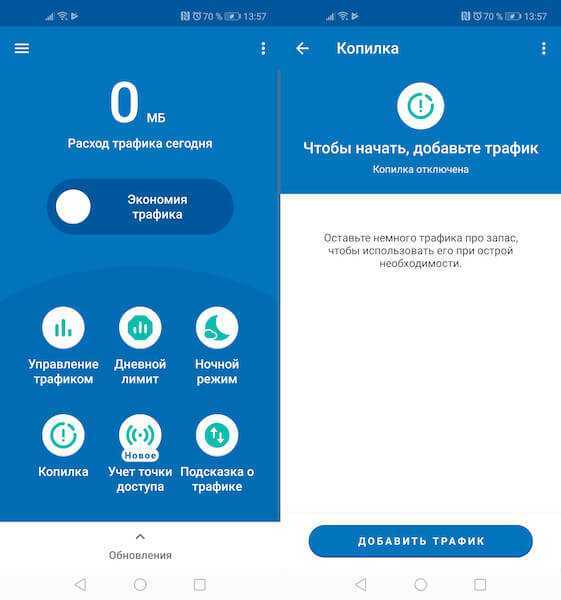
Боитесь, что трафик закончится не вовремя? Отложите немного про запас
Несмотря на высокую эффективность описанного выше режима в режиме сна, он довольно плохо справляется с экономией трафика в состоянии активности. На этот случай существуют специальные менеджеры, контролирующие расход трафика всеми приложениями без исключения. Одним из лучших решений, на наш взгляд, является приложение Datally от Google . Оно позволяет назначить объём трафика для каждого приложения в отдельности, позволяет следить за расходом членов семьи и, что самое главное, позволяет откладывать трафик про запас, чтобы воспользоваться им в конце месяца, если основного объёма оказалось недостаточно.
В последние годы мобильное использование данных резко возросло. Приложения стали более голодными и постоянно подталкивают новые версии к обновлению. Ранее веб-серфинг использовался преимущественно в тексте. Теперь услуги потоковой передачи видео получили широкую популярность, а платформы социальных сетей, такие как Facebook и Instagram, также интегрировали видеосервисы в качестве основного направления. Сложнее сократить использование данных на Android.
Здесь мы собрали некоторые из наиболее эффективных способов сохранения данных Android.
Как отключить экономию трафика на телефоне?
Если функция сокращения расхода интернета больше не нужна, ее можем отключить. Рекомендуем это сделать и тем, кто нуждается в своевременном отображении уведомлений с приложений.
Как убрать экономию трафика
- Через настройки переходим во вкладку «Передача данных»
- Переводим параметр «Экономия трафика» в положение «Отключено».
С правильной настройкой Android трафик будет расходоваться в разы меньше. Однако, и это не панацея. Если слишком маленький объем мегабайт, придется отказываться от онлайн-видео и музыки или перейти на более дорогой тарифный план мобильного оператора. Тем, кому не хватает 1-2 Гб в конце месяца, данная инструкция должна помочь.
Как посмотреть трафик на iPhone
Аналогичный раздел с информацией о трафике есть и на iPhone. Если у вас мобильный телефон от Apple, то вам нужно открыть приложение настройки, перейти в раздел «Сотовая связь
» и пролистать экран до пункта «Статистика
».
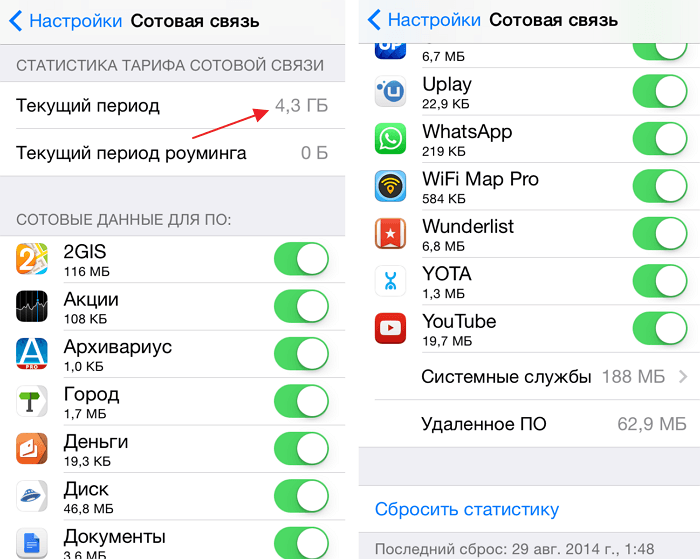
Здесь можно посмотреть общий объем данных из Интернета, а также данные, которые были получены в роуминге. Кроме этого, iPhone выдает точное значение трафика для каждого установленного приложения. Это позволяет быстро определить приложения, которые чаще всего обращаются к Интернету и увеличивают расходы на мобильную связь.
Если вам недостаточно информации, которую предоставляет iPhone, то вы можете установить специальные приложения для подсчета трафика. Например, можно воспользоваться приложениями или .
Почему важно ограничение передачи данных Андроид
Если на телефоне не подключен безлимитный интернет или не всегда есть Wi-Fi под рукой, очень легко превысить месячный лимит тарифного плана на интернет, что может привести к повышенным расходам. В этой статье мы расскажем, как свести количество потребляемого трафика на Андроид к минимуму.
При выборе тарифного плана для телефона пользователь не может сразу предвидеть, какой объем данных он будет скачивать. Очень легко недооценить свои запросы по части потребляемого интернет-трафика, особенно учитывая, что у многих устройств имеется поддержка 4G.
Трафик уходит не только при просмотре видео на YouTube или переписке в Facebook. Многие приложения работают в фоновом режиме, и им требуется постоянное Интернет-соединение.
- Например, электронной почте, поскольку приложение может раз в несколько минут отправлять запрос на обновление данных, чтобы проверить наличие новых сообщений.
- Обновления приложений также «съедают» много трафика, однако в Google Play можно настроить закачку обновлений только при наличии соединения по Wi-Fi.
Радует, что приложения, потребляющие интернет-трафик без труда отслеживаются. На смартфонах с ОС Андроид есть средства, с помощью которых можно следить за тем, чтобы не выйти за пределы своего тарифного плана, а также ставить ограничение на используемый интернет-трафик. Либо можно вообще отключить интернет. Сегодня вы узнаете, как свести потребление интернет-трафика на своем устройстве к минимуму, и не выходить за пределы тарифного плана.
Как сделать так, чтобы приложения обновлялись только при подключении к Интернету по Wi-Fi
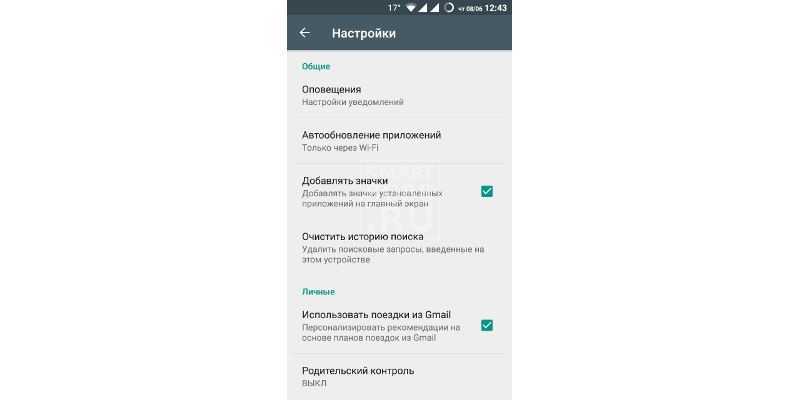
как экономить интернет-трафик, отключив автообновление через мобильную сеть
Очень просто. Нужно лишь запустить приложение Google Play, нажать на иконку в виде трех горизонтальных линий в левом верхнем углу, затем перейти в «Настройки». Далее – в «Общие», находим пункт «Автоматическое обновление приложений» и выставляем «только через Wi-Fi».
Как полностью отключить интернет-подключение
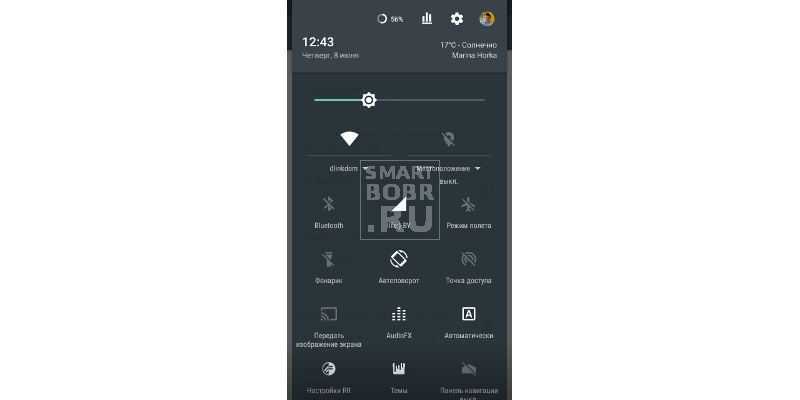
как экономить интернет-трафик
Идем в «Настройки», жмем на пункт «Передача данных» и около строчки «Моб.трафик» меняем положение переключателя с вкл на выкл. Любое имеющееся интернет-соединение будет завершено.
Примечание: интернет будет по-прежнему доступен при подключении по Wi-Fi, также можно будет пользоваться всеми онлайн-приложениями.
Как экономить объем используемого трафика
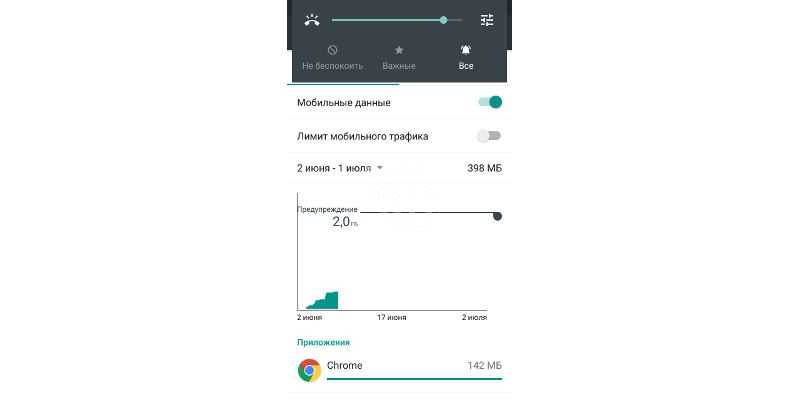
Посмотреть все 4 фото
Тем, кому нужно установить месячное (или на любой другой промежуток времени), ограничение на потребляемый Android-смартфоном трафик, а также включить уведомление при приближении к лимиту, потребуется снова проследовать в известном направлении: «Настройки» → «Передача данных». Здесь выставляем ограничение на мобильный трафик в соответствии с тарифным пакетом своего оператора.
Тут же можно взглянуть на график, демонстрирующий количество использованного трафика за месяц. Выставляем максимально допустимый объем данных на месяц, и в случае приближения к лимиту пакета интернет-трафика, система оповестит вас об этом.
Уменьшаем количество потребляемого мобильного трафика
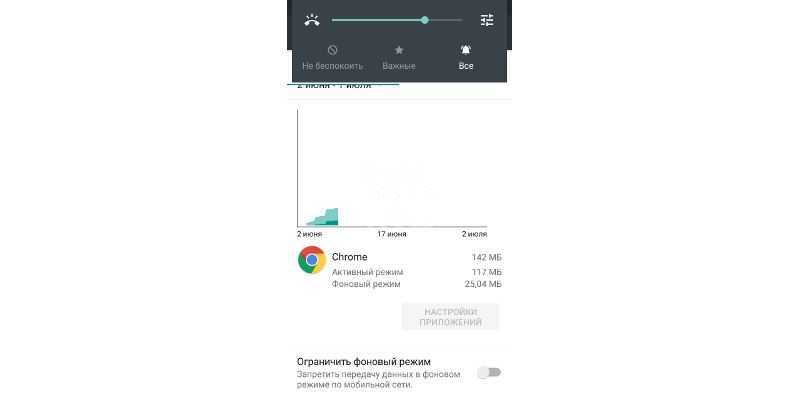
Тем, кому просто хочется свести потребление интернет-трафика на Android к минимуму, потребуется ставить запрет на фоновую передачу данных в настройках каждого скачанного приложения.
Опять проследуем по натоптанной дорожке, а именно «Настройки» → «Передача данных», спускаемся ниже и видим расход трафика от приложений.
Для запрета фоновой передачи данных, выбираем приложение и жмем на опцию «Ограничить фоновый режим»
Обратите внимание: теперь выбранные приложения будут обновляться только через Wi-Fi. К примеру, если выставить такое ограничение на WhatsApp, Facebook или Gmail, уведомления о новых сообщениях до запуска самого приложения отображаться не будут
Специально в целях экономии интернет-трафика, социальная сеть Twitter не так давно представила облегченную версию себя – Twitter Lite, а также добавила режим экономии трафика в свое приложение. Как утверждается, благодаря ему объем потребляемого трафика уменьшается до 70%, что достигается за счет размытия превью изображений.
Как уменьшить потребление трафика на Android смартфонах и планшетах?

Выключите автоматические обновления
Для отключения автоматического обновления зайдите в Google Play -> «Настройки» -> «Автообновление приложение» и выберите «Никогда» или «Только через WiFi» в зависимости от того, что вам нужно.
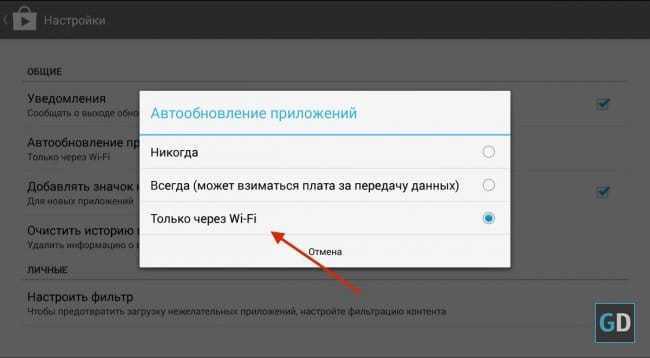
Сжатие данных в браузерах
Чтобы включить сжатие для Google Chrome зайдите в «Настройки» -> «Контроль трафика» -> «Сокращение трафика» и передвиньте ползунок на «Включить».
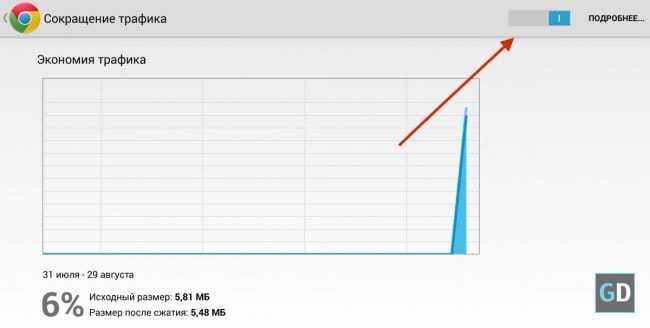
Предварительная загрузка и кэширование данных
Также мы рекомендуем установить галочку на пункте «Ограничить мобильный трафик» в настройках YouTube. Таким образом, при использовании мобильного соединения видео не будет проигрываться в высоком качестве.
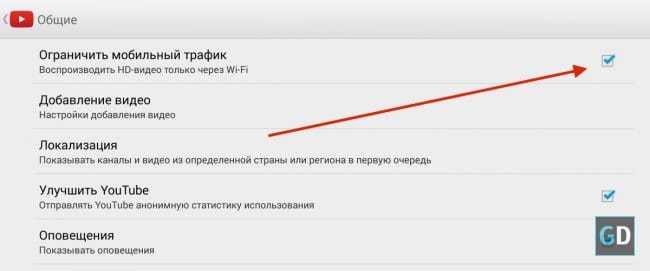
Сделать это можно зайдя в «Настройки» -> «Передача данных» и снять галочку из пункта «Автосинхронизация«.
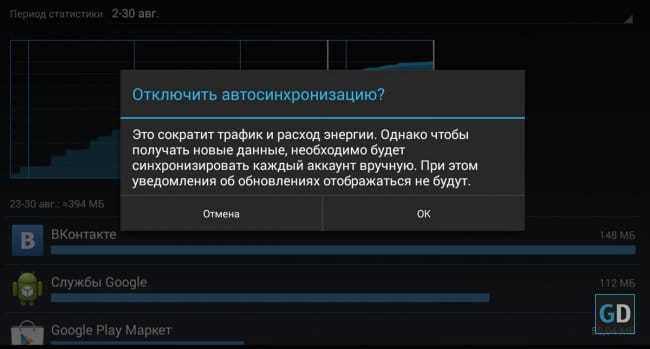
Выключение мобильных данных и установка лимита
Такая опция доступна в «Настройки» -> «Передача данных» — > «Установить лимит«. Двигайте красный ползунок вверх или вниз для установки нужного лимита.
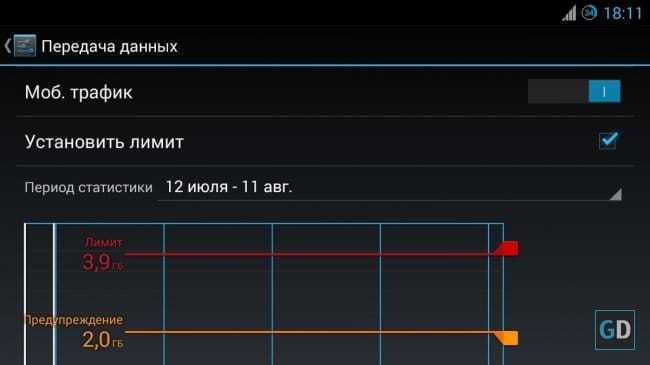
Также вы можете установить себе AdBlock Plus. После этого в приложениях перестанет показываться реклама, и соответственно не будут тратиться на нее драгоценные мегабайты.
Эти несколько очень простых шагов могут помочь вам контролировать использование данных и уменьшить ваши расходы на интернет.
Точные цифры
При просмотре видео по Ютубу через интернет за 1 час тратится следующее количество данных:
- Низкое качество видео (320p) – около 300 МБ в час.
- SD-видео (480p) – около 700 МБ в час.
- HD-видео (720p) – 900 МБ в час.
- FullHD-видео (1080p) – 1,5 ГБ в час.
- 2K-видео – 3 ГБ в час.
- 4K-видео – около 7,2 ГБ в час.
Зная в подробностях о том, как ютуб съедает трафик, вы сможете произвести для себя месячный расчет.
Это важно — Реклама тоже расходует…
Как рассчитать, сколько ютуб жрет трафика в месяц на рекламе ?
При подсчете обязательно стоит учитывать рекламу. О том, сколько съедают эти надоедливые рекламные вставки, мы расскажем далее. Сейчас приводим пример. Допустим, вы будете просматривать в течение 1 месяца видеоролики в качестве 480р. Реклама будет в том же разрешении.
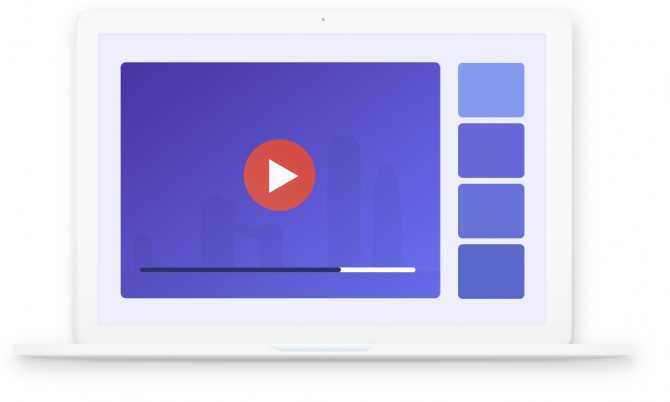
В секунду:
Теперь нужно узнать, сколько трафика уходит за 1 секунду времени.
Для этого 700 Мб делим на количество секунд в 1 часе. Значит 700/3600. Получаем 0,19 Мб/ сек.
Считаем также затраченный трафик на рекламу: 30 умножаем на 0,19. Получаем 5,7 Мб.
В месяц – 5,7 умножить на 30, получаем 171 МБ.
Такое количество трафика уходит в пустую.
Контроль трафика в интернете для абонентов Билайн
Билайн предоставляет своим абонентам возможность пользоваться интернетом. При этом каждый пользователь может выбрать одну из двух систем оплаты этой услуги. От этого зависит, использует ли абонент конкретное количество трафика или платит только за использованные мегабайты. К таким способам относятся:
- Помегабайтная оплата: оплачивается количество потраченных мегабайт за месяц.
- Пакет интернет-трафика за ежемесячную абонентскую плату: объем трафика выдается на месяц и определяется выбранным тарифным планом или дополнительными опциями.
Для клиентов, которые обслуживаются по второй системе платежей, контроль остатка интернет трафика – частая стандартная процедура. При этом на разных видах устройства проверка осуществляется различными способами. Контролировать количество оставшихся мегабайт на мобильном устройстве можно следующими способами:
SMS информирование. Посмотреть состояние трафика можно, отправив запрос с мобильного телефона. На клавиатуре нужно ввести *102#вызов или отправить команду *107#вызов. Также можно позвонить на номер 0697. Смс-уведомление об остатке трафика придет через несколько секунд после отправки запроса.
Проверить подключенные услуги Билайн можно с помощью специальных команд
- Личный кабинет. На странице в интернете my.beeline.ru существует возможность зарегистрироваться в своем личной кабинете абонента Билайн. Если вы уже зарегистрированы, просто нажмите кнопку «Войти» и введите логин и пароль. Нужная информация будет отображена на главной странице.
- Звонок в абонентскую службу 0611. На вызов по данному номеру ответит консультант Билайн и окажет поддержку в различных вопросах, связанных с обслуживанием мобильной связи. В том числе вы сможете получить информацию о состоянии интернет-трафика на вашем номере.
- Голосовое меню. Необходимо позвонить на номер 06745. Вам будут даны инструкции по получению остатка трафика.
Внимание! Способ подходит абонентам, которые находятся в домашнем роуминге. Приложение «Мой Билайн»
Его можно установить на современное мобильное устройство, чтобы всегда иметь информацию о состоянии счета, оставшемся интернет-трафике или других опций
Приложение «Мой Билайн». Его можно установить на современное мобильное устройство, чтобы всегда иметь информацию о состоянии счета, оставшемся интернет-трафике или других опций.
Для планшетов или модемов Билайн оптимально следить за остатком трафика, пользуясь Личным кабинетом или приложением для мобильных устройств «Мой Билайн». Это легкие, быстрые и удобные способы.
Действенным способом получения информации станет обращение в офис Билайн. Консультант Билайн даст подробную консультацию по любому вопросу, в том числе и относительно всех услуг и опций на номере абонента. Менеджер сразу же может их отключить. Если потребуется консультант установит желаемые приложения и даст совет относительно самого выгодного для вас тарифа. Не забудьте взять с собой паспорт!
Как проверить подключенные услуги на МТС — читайте на нашем сайте!
Как удалить удаленное приложение на андроиде — 3 способа
Всем привет друзья! Сегодня разберу вопрос, который очень часто мне стали задавать через обратную связь на моем блоге, а именно как удалить уже удаленное приложение на андроиде.
И действительно, дело в том, что после удаления какого-либо приложения, его данные могут оставаться в памяти планшета или телефона и для его полного удаления нужно выполнить несколько простых шагов.
Важно! Перед выполнением второго способа, первый надо выполнить обязательно, так как 2-й способ это дополнительная очистка памяти смартфона или планшета. На самом деле тут все просто — перехожу сразу к практике
На самом деле тут все просто — перехожу сразу к практике.
Сначала рассмотрим первый способ по удалению удаленного приложения на андроиде:
Выходим из режима блокировки и сверху вниз проводим пальцем, вызывая тем самым верхнее меню сматрфона:
Далее жмем настройки и находим пункт — Приложения, выглядит у меня это так:
В появившемся списке приложений находим свое и нажимаем на него. Я например выбрал всем известную игру Clash of Clans, ее и буду удалять…
Тут мы видим, что нам доступно три действия, разберем каждое поподробнее:
Но тут есть одна хитрость, если у Вас есть аккаунт в Play Игры, то есть аккаунт gmail, то у Вас останется возможность загрузить данные развития, в случае если Вы заново установите удаление приложение в Goole Play.
3. Нажимаем кнопку удалить — первый способ очистки закончен.
На этом по сути можно остановиться и продолжать пользоваться смарфоном или планшетом, но нам нужно полное удаление идем дальше.
Заходим в Google Play и на верху слева нажимаем, меню:
После нажатия появляется следующее меню:
Далее нажимаем — Мои приложения и игры, затем обращаем внимание на то, что под верхним меню есть следующее меню, нажимаем — ВСЕ и видим кучу разных приложений в которые мы играли или устанавливали раньше. Лично я сам удивился, когда обнаружил более 35 приложений, хотя при этом в установленных было всего лишь 9
Лично я сам удивился, когда обнаружил более 35 приложений, хотя при этом в установленных было всего лишь 9.
Вот например приложение которое я удалил очень давно Real Boxing, тут до сих пор «сидит», жмем на крестик и удаляем его…
Важно! Если это приложение было платным и Вы его удалите из этой области смартфона или планшета, то Вам придется его заново покупать, так что решите точно, есть ли необходимость в его удалении?
Так, в этом разделе, Вы можете увидеть те системные приложения, которые не удаляются. Они на самом деле выключены и не расходуют оперативную память вашего устройства.
3 способ, также по своей сути продолжение первых двух способов
Тут все просто, в Google Play находим приложение Total Commander (устанавливаем бесплатную версию), запускаем его, заходим в раздел мои приложения.
Там ищем то приложение, которое Вы хотите удалить, если его там нет, значит удаление прошло корректно. Если приложение найдено, то просто кликаем по нему и удаляем, на этом удаление удаленного приложения на андроиде завершено полностью.
Для того, чтобы удалить системное приложение можно воспользоваться приложением ES Explorer, бесплатно скачивается в Гугл Play. Тут уже необходимо «покалдовать» или почитать информацию на форуме https://4pda.ru/forum/ в разделе Android.
Помнится свой первый двух симочный смартфон Philips я перепрошивал, так как не хватало оперативной памяти с использованием root прав.
Если Вы используете браузер Firefox Mozilla – то рекомендую посмотреть как сделать его обновление и улучшить безопасность: https://abisab.com/kompyuter/kak-obnovit-firefox-mozilla-dlya-windows.
Если Вам нужно удалить файлы на компьютере или ноутбуке удаленной программы, если они не удаляются, то полная информация в этой статье – Как удалить файл – даже если программа удалена.
P.S. При использовании Root прав Ваше устройство слетает с Гарантии — помните об этом. Увидимся в следующей статье
Мессенджеры
Мессенджеры используют очень мало данных: даже на круглосуточную переписку, содержащей только текст, уйдет около 500 МБ. Старайтесь реже отправлять видео, фото и голосовые заметки, и тогда 2 ГБ в месяц хватит за глаза.
Совет: экономного пакета с двумя гигабайтами трафика в месяц на мессенджеры будет достаточно в том случае, если ограничить отправку и загрузку медиа (видео, фото, гифки и т.п.).
Игры (не онлайн) и прочие приложения
Для начала запретите всему софту обновляться по мобильной сети, а разрешите это делать только по Wi-Fi. Апдейты (обновления) могут весить 100 и больше мегабайт (МБ), вы и не заметите, как ваш мобильный трафик израсходуется сам собой. По факту, 500 МБ в месяц хватит для использования игр и других приложений, которые время от времени требуют подключения к интернету.
Когда у меня только появился интернет на смартфоне, мой месячный трафик в 3 ГБ израсходовался практически за пару часов к моему великому изумлению. Я всего лишь сделала из своего гаджета мобильную точку доступа к интернету и подключила к этой точке доступа свой компьютер, который обрадовавшись подключению к Wi-Fi, обновил всю свою операционную систему Windows. А я осталась без мобильного интернета на весь месяц, так как обновление случилось строго на майские праздники, в начале месяца.
Самое печальное для меня было в том, что я уже не могла поменять условия предоставления доступа к интернету, нужно было ждать начала следующего месяца.
Вывод: фанатам офлайновых игр беспокоиться не о чем. Им 2 ГБ в месяц будет достаточно и на развлечения, и на то, чтобы посмотреть дорогу в навигаторе. Еще останется на мессенджеры и прочие занятия. Но занятия онлайн играми на мобильном устройстве однозначно потребуют подключение к безлимитному интернету.
Итак, сухим остатком
Каждый пользователь расходует интернет по-своему, поэтому все вычисления дают лишь приблизительную картину. И, тем не менее, можно сказать, что большинство экономных пользователей будут довольны тарифом, включающим в себя 2 ГБ мобильного интернета.
Чтобы экономно расходовать трафик, необходимо:
- слушать музыку в офлайне;
- смотреть видео и обновлять программное обеспечение только через Wi-Fi;
- не отправлять в мессенджерах много медиа файлов (видео, фото, гифки, аудио);
- использовать режим экономии данных в браузере и пользоваться мобильными версиями сайтов.
В крайнем случае, если поймете, что настолько экономного тарифного плана вам явно недостаточно, вы всегда сможете перейти на новый тариф. Тогда не придется выбирать, чем заняться в смартфоне вне дома – запостить в Instagram или полчасика послушать любимую музыку.
Рекомендуется следить за расходованием трафика. Практически все гаджеты позволяют это делать. Но нужно обязательно помнить, что гаджет считает трафик с некоторым отличием от того, как тот же самый трафик считает мобильный оператор. Поэтому обычно я рекомендую делать некоторый запас, мысленно добавлять процентов 5-10 к тому трафику, который показывает гаджет.
Голосование
Прошу Вас принять участие в голосовании, выбрав один вариант из числа предложенных. Спасибо!
Загрузка …
Дополнительно:
1. Интернет подключен, но не работает: внешние причины
2. Какие могут быть причины низкой скорости Интернета
Экономия на трафике
Традиционный серфинг не приводит к дикой растрате трафика интернета. То же самое относится к социальным сетям – потребление здесь минимальное, текстовый контент очень лёгкий, картинки весят мало. На расход влияют разве что просмотр видеороликов и GIF-анимаций, а также скачивание файлов и прослушивание музыки. Самыми прожорливыми считаются торренты, ими лучше всего пользоваться через домашний интернет, где нет никаких лимитов.
Быстро заканчивается трафик на телефоне? Нужно научиться его экономить. Бросьте привычку по 50 раз в день просматривать ленты социальных сетей – здесь полно мусорного контента, который приводит к умственной деградации. Отпишитесь от пабликов с бесполезной информацией, сомнительными анимациями и прочей гадостью. Оставьте только то, что нужно – не издевайтесь над своим мозгом. Уделите на просмотр лент час-другой в сутки, большего и не нужно.
Выключите автоматическое обновление программ, если вы являетесь активным пользователем мобильного интернета. Практика показывает, что особого смысла от этих обновлений нет – основной функционал софта меняется редко. Достаточно обновляться раз в месяц – не чаще. Это поможет сэкономить трафик. А если какая-то программа не может обойтись без обновлений, вы получите соответствующее уведомление.
Прочие способы экономии трафика:
- Прослушивание музыки в режиме оффлайн – скачайте любимую музыку в телефон и прекратите терзать онлайн-проигрыватели;
- Установите на смартфон браузер, оснащённый функцией сжатия интернет-трафика – например, Google Chrome;
- Установить программу, подсчитывающую количество принятых/отправленных данных – она поможет проконтролировать расход.
Поделите выделенный на месяц трафик на количество дней, получите порцию трафика на сутки и старайтесь не выходить за пределы созданного лимита (также можно воспользоваться программами, автоматически отключающими доступ в сеть при достижении установленных порогов).
Отслеживаем расход и контролируем расход интернета
Стандартный менеджер трафика в Android (Настройки → Передача данных) очень удобен и довольно функционален. Большинству пользователей, применяющих тарифы с месячным лимитом интернета, его вполне хватит. Однако остальным рекомендую иcпользовать аналог из Play Store. Да и сторонние приложения показывают значительно больше полезной информации.
My Data Manager , наверное, лучшее. Тут есть удобный виджет, настройка ежедневного и еженедельного мобильного трафика и несколько других полезных функций. Также рекомендую посмотреть в сторону Network Monitor в паре с Data Counter . OS Monitor умеет показывать, к каким адресам подключается софт, что бывает очень полезно для поиска шпионских программ.
Как контролировать трафик
Для мониторинга интернет трафика используют:
- утилиту, предустановленную в ОС;
- сторонние приложения из Google Play.
Встроенная утилита
На всех Андроид-устройствах есть встроенный мониторинг трафика. Чтобы получить к нему доступ:
- Откройте «Настройки» и переместитесь в «Сеть и интернет».
- Откройте мобильный интернет, посмотрите на объем использованных МБ и какой софт передавал/принимал больше всего объема данных.
В зависимости от прошивки, расположение инструмента может находиться в другом месте:
- Запустите предустановленное приложение «Безопасность/Очистка». Тапните по «Данные».
- Тут отобразится потребление интернета для одной или каждой SIM. Больше информации скрывается в меню «Сетевого доступа» снизу.
- Здесь появится список ПО и количество потребленного трафика за последний месяц для каждой СИМ отдельно. Сверху переключаются между типами сетей: мобильной и WLAN.
Следить за расходом мобильного трафика помогают предупреждения:
- Вернитесь в меню с «Данными» и щелкните по шестеренке.
- В подразделе SIM выберите «Настройки плана». Установите объем «Месячного тарифа» – размер МБ, предоставленных на 30 дней. Вернитесь в предыдущее меню.
- Откройте «Предупреждение о лимите». С помощью ползунка, выберите % расхода трафика, при котором нужно предупредить пользователя.
Сторонние утилиты
Популярные решения из магазина:
- Виджет счетчика данных от FlavrApps;
- My Data Manager от App Annie Basics;
- Trafficity от FinTech Solutions.
В качестве примера используем первый вариант из списка:
- При первом запуске ознакомьтесь с политикой конфиденциальности, согласно которой ПО будет собирать информацию об используемом софте и посещенных сайтов.
- Разрешите доступ к истории использования устройства.
- Следом разрешите утилите работать в фоне.
- Откроется главная страница, разбитая на 3 вкладки, где будет отображаться израсходованный трафик в мобильных/Wi-Fi-сетях и в роуминге. Подсчет потраченных МБ начинается с момента первого запуска софта.
- Чтобы получить больше информации, разверните дополнительное меню и тапните по «Приложения».
- Рядом с ярлыком софта будет указан объем использованных МБ/ГБ. Зеленым отмечен мобильный трафик, фиолетовым Wi-Fi, а красным — роуминг. Нажав по иконке календаря, можно выбрать период подсчета расходованного интернета от 1 часа до 1 месяца.
Разработчики добавили виджет для рабочего стола с базовой информацией об использовании интернета в разных сетях.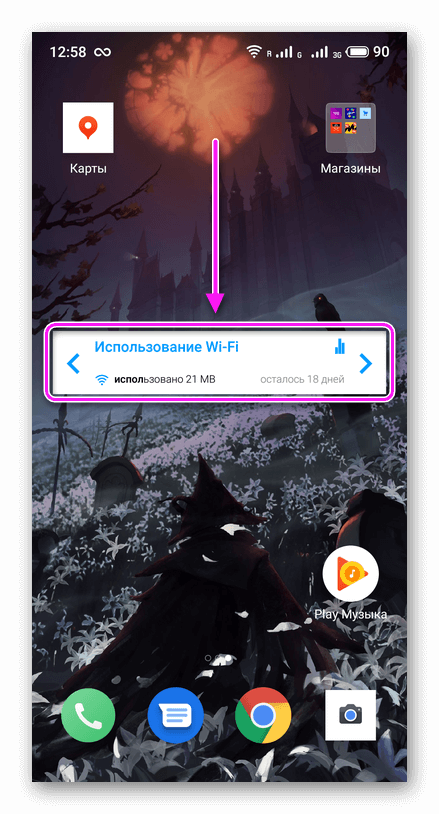
Здесь система тревоги реализована для всех 3 типов подключения к сети:
- Разверните дополнительное меню, выберите «Мои уведомления о тревоге».
- Тапните по «Установить пользовательские оповещения». Установите лимит в МБ/ГБ для 1-ой, 2-ой или ежедневной тревоги.
На Android контроль трафика происходит через инструменты, предустановленные в систему или с помощью стороннего софта.
Штатные средства Android
Несколько простых шагов помогут сократить объем передаваемых данных.
- Перейди в настройки Play Store и в опции «Автообновление приложений» укажи «Никогда». Сними галочку возле пункта «Наличие обновлений».
- Перейди в «Настройки → Местоположение» и выключи «Историю местоположений».
- «Настройки → Аккаунты», кнопка «Меню», сними галку «Автосинхронизация данных». Использование интернета заметно сократится, но перестанут приходить почта и уведомления от приложений.
- Теперь вернись в настройки и перейди в «Передачу данных». Нажми «Меню» и выбери «Ограничить фоновый режим». В результате возрастет время жизни смартфона от батареи и уменьшится потребление интернета, но перестанут приходить оповещения из мессенджеров. Поэтому более правильным решением будет прошерстить список, найти не очень важные приложения и ограничить им доступ к фоновым данным и/или данным в сотовых сетях.
- Открой «Настройки Google» и перейди в «Безопасность». Отключать «Проверять наличие проблем с безопасностью» я не рекомендую, а вот убрать галку «Борьба с вредоносными программами» будет правильным решением. На свой страх и риск можешь отключить «Удаленный поиск устройств» и «Удаленную блокировку».
- В тех же «Настройках Google» перейди в «Управление данными» (внизу списка) и выставь «Обновление данных приложений» на «Только Wi-Fi».
- Вернись назад и открой «Поиск и Google Now». Перейди в раздел «Личные данные» и отключи «Отправлять статистику». В меню «Голосовой поиск → Распознавание речи офлайн» загрузи пакет для офлайн-распознавания и отключи его автообновление либо выбери «Только по Wi-Fi». Также ты можешь перейти в раздел «Лента» и отключить ее. Лента — это левый экран «Google Старт» или главный экран приложения Google. Здесь же можно отключить «Поиск по экрану» (Google Now on tap). Ну и в самом низу отключи пункт «Рекомендуемые приложения».
- Не забудь в «Настройки → О телефоне» отключить автопроверку и автозагрузку обновлений.





























